Obs!: Den här artikeln har fyllt sitt syfte och kommer snart att tas bort. För att undvika förvirring kommer vi att ta bort alla länkar som vi känner till. Om du har skapat länkar till den här sidan ber vi dig ta bort dem. På det sättet gör vi tillsammans webben mer användbar.
När du vill skapa en mer specifik fråga kanske du vill använda avancerad sökning. Genom att använda avancerad sökning kan du välja att visa eller utesluta resultat som innehåller vissa ord, filtrera Sök Resultat efter språk eller typ och söka efter innehålls egenskaper. En nackdel med avancerad sökning är att genom att använda för många parametrar eller begränsningar för att frågan ska kunna sakta ner. Som med alla Sök frågor kan du använda så många ord eller begränsningar som möjligt för att bredda resultaten och sedan begränsa resultaten genom att förfina dem.
-
Om du vill visa sidan Avancerad sökning klickar du på den avancerade länken bredvid sökrutan på sidan Sök Resultat eller på en Sök Center webbplats.
-
Under Sök efter dokument medskriver du ord eller fraser i fälten som visas i följande bild. Du kan välja att matcha varje ord, varje ord, en exakt fras eller för att utesluta resultat som innehåller vissa ord.
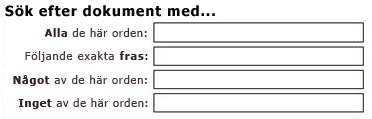
-
Om du vill begränsa Sök resultatet till ett visst språk markerar du en eller flera kryss rutor bredvid språken.
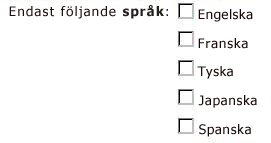
-
Om du vill begränsa Sök resultatet till dokument eller med en viss dokument typ klickar du på ett alternativ i listan med resultat typer .
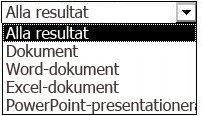
-
Om du vill söka efter innehåll som är markerat med vissa värden använder du fälten bredvid rubriken där egenskapenfinns. Klicka på en egenskap i list rutan, Välj en logisk operator och ange sedan ett värde som du vill söka efter. Klicka på plus tecknet om du vill söka efter mer än en egenskap eller på ett annat värde för samma egenskap. I följande exempel visas de objekt som har skapats av Mike Smith som innehåller termen "budget" i namnet.

-
Klicka på Sök för att Visa Sök resultatet.










